transcad中文破解版是一款专门为交通设计人员所打造的道路交通规划软件,用户通过这款软件可以很好的模拟现实道路的交通情况,然后可以对其进行快速分析并设计出合理的交通路线。这样就能够很好的避免了交通规划不合理而导致交通混乱的问题。
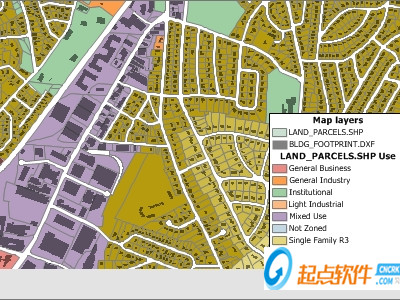
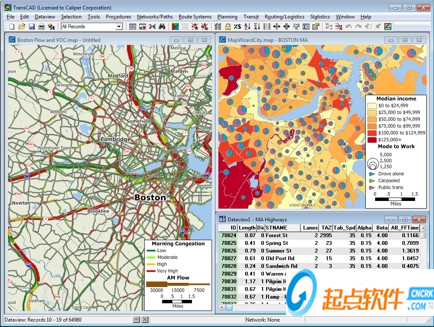
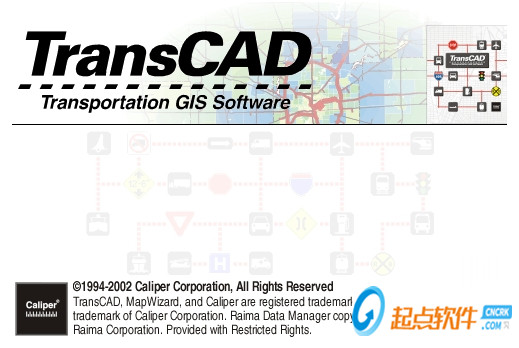
2、菜单驱动、直观明了的用户界面
3、一整套建模技术和方法
4、全面的二次开发和脚本宏语言
5、支持.NET
6、构建于自主开发的强大的交通地理信息系统平台之上,同时支持几乎所有的其他地理信息系统
7、容易从其他规划软件转换
8、互联网查询和发布功能
9、强力GIS 引擎,具备用于交通的特殊扩展功能。
10、各种地图制作,地图寻址,可视化和分析工具,专为交通应用而设计
11、各种应用程序,用于寻找路径,交通需求预测,公共交通,物流,选址及销售区域管理
12、TransCAD可用于所有交通数据形式和所有交通模式,是建立交通信息和决策支持系统的理想工具
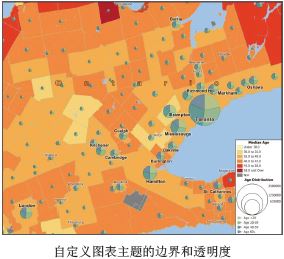
TransCAD以前的版本中,要自定义地图标记的位置而使用的手动标签是完全手工的标记,它生成以后就不再与标记的要素关联。TransCAD 6.0革新了自动标签引擎,现在允许您定制基于字段的单个地图标记,而不必使用手动标签。
2、新地图式样
在设置地图要素、主题地图和选择集的式样方面,TransCAD6.0为您提供了更大的灵活性。
3、图形平台
TransCAD的显示能力已大大加强,它利用新一代的Windows图形框架。
4、输出改进
在优化打印输出透明度方面,有一个新的选项可将地图作为一个高分辨率的bitmap位元图来打印,并妥善处理半透明,光晕和阴影的效果。此选项还有助于在地图上使用定制或本地安装的字体的情况下打印,因为它们不会因为字体库缺失而不可用。
5、支持非拓扑面图层
这一版的TransCAD还提供了一些与处理非拓扑(non-topological)面图层有关的新功能,如存储于Shapefiles、Oracle Spatial、SQL Server Spatial和Caliper标准地理文件的非拓扑版本中的非拓扑面层中的要素。
6、新数据库功能
6.0版在支持非聚合联接(non-aggregate joins)方面引入了几个新的数据库功能。
7、图像改进
访问和显示图像层是6.0版所提供的新功能的核心内容。 TransCAD现在支持多种开放式标准和国际标准来处理地图层的辅助信息。
8、新绘图工具条
添加了一个新的工具条,将新的和已有的手动绘图工具集中到用户界面中的一个地方。
9、系统与界面
TransCAD的6.0支持最新的Windows操作系统、文件类型和常见的设计元素。
10、网络带工具箱
网络带工具已经全新换代。这个工具箱提供市场上最准确的等时带分析工具。
11、交通分析和建模
多模式动态交通分配、公交路网及分配模型、区域分析模型。

2、进入软件的好友安装向导界面,点击Next进行快速的安装;
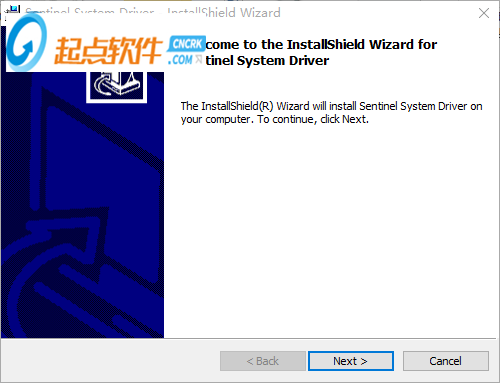
3、可以对您的安装类型进行快速的选择,点击Next;
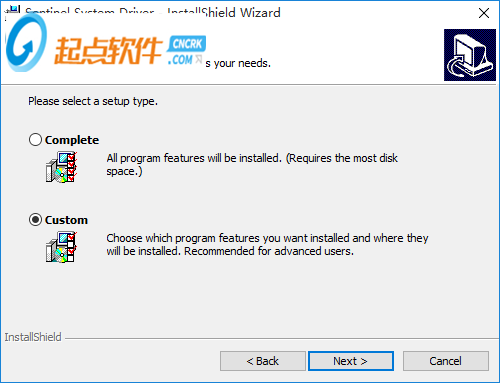
4、可以对软件的安装位置进行快速的选择,默认位置“C:\Program Files (x86)\Rainbow Technologies\Sentinel System Driver\”,建议安装在D盘,点击Next;
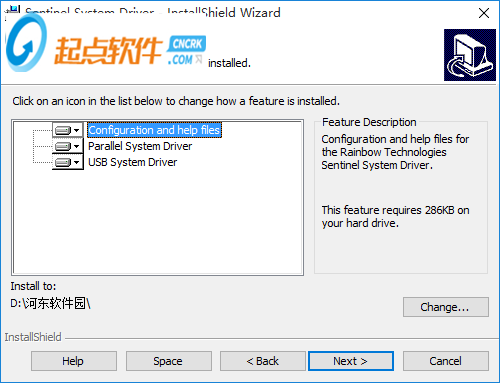
5、已经准备好了进行快速的安装,点击Install;
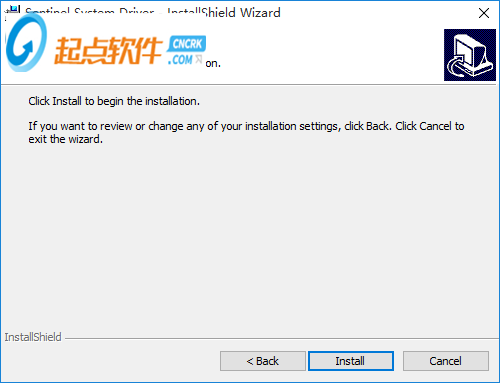
6、transcad 6.0 破解版已经安装完成,点击完成;
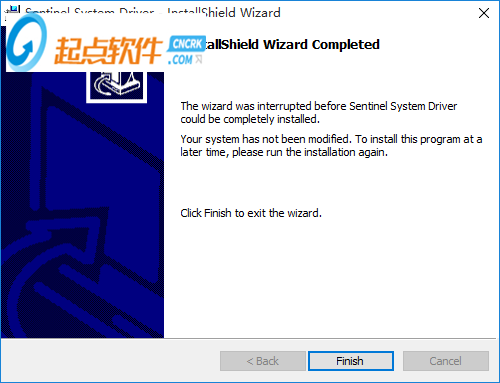
TransCAD的Web Maps Layers配置文件解读
TransCAD6.0正式版提供了一个可以加载Web Map Layers的工具。在Tools-Imagery-Web Map Layers
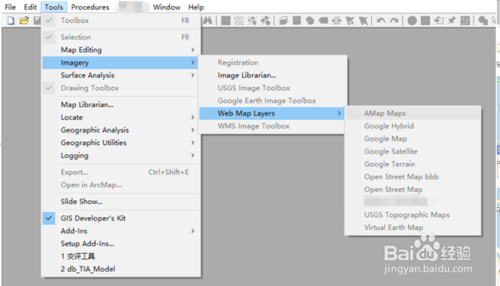
TransCAD 自带了若干个WebMapLayers的配置文件,一般位于用户文档目录下Caliper的WebMapServices里,具体目录参考如C:\Users\Users\Documents\Caliper\TransCAD 6.0\WebMapServices,主要包括了Google地图、Open Street Map等地图。
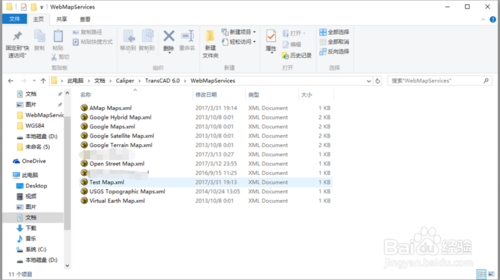
配置文件以XML文件来描述,如Google SateLite map.xml,主要字段包括:
<Service name>,一般接受WMS、TMS(具体查百度)
<ServerUrl>,是最主要的内容字段,是一串获取地图瓦片的地址URL,其中x为行号、y为列号、z为level
<DataWindow>,数据窗口,四至边界、级数等
<Projection>,投影
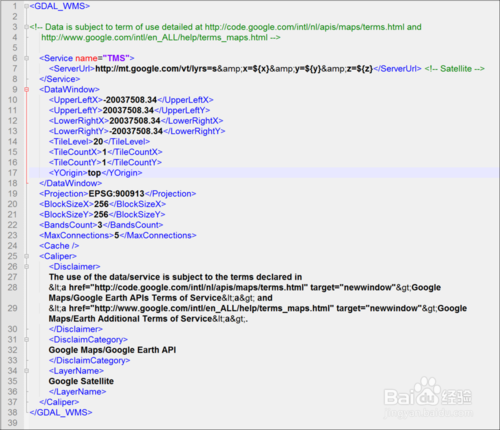
获取高德地图瓦片的地址
利用Google Chrome、 360se、 FireFox浏览器,按F12调出开发人员工具,选中Network(网络)-Img(图片)按钮,拖动地图获取瓦片的地址。
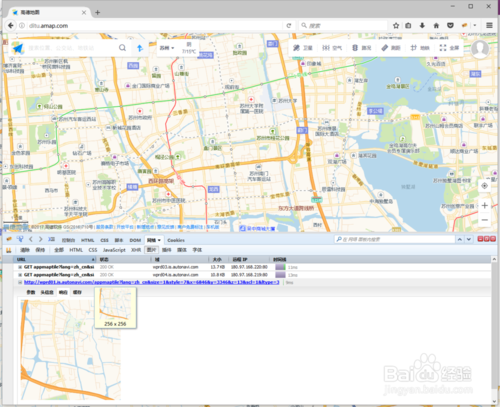
配置地图参数文件
根据第一步获取的瓦片地址,将x\y\z修改为变量参数,如${x}\${y}\${z},另外,需要将‘&’字符修改为HTML的相应符号‘&’
新文件另存至C:\Users\Users\Documents\Caliper\TransCAD 6.0\WebMapServices,文件名为Amap Map.xml
在TransCAD里加载地图
重启TransCad,可以发现在Imagery菜单下多了一个新子菜单Amap Map
打开一个地理文件,点Amap Map即可加载高德地图。
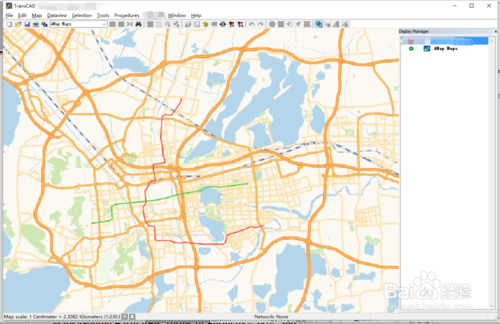
二、transcad建立路网模型的方法
找到所需要绘制的路网图(如果有现成的CAD图最好),没有的话,找到图片格式的图,用规划资料,也可以用百度地图。

将图片插入到CAD中,点插入-光栅图像。并用多段线PL进行临摹。临摹完成后,将底图隐藏,并将所有道路都保存在一个图层里。
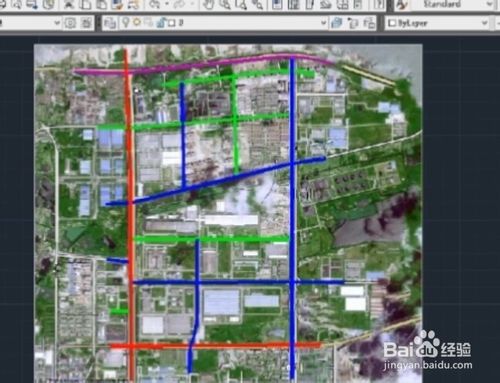
然后将所画好的路段都打断。讲CAD图另保存成dxf格式,并关闭文件。

打开TransCAD, 点file-open,,文件类型选dxf,打开刚才保存的dxf文件。点线层。然后点刚才保存的图层,在3步选择区域,填亚洲-中国。然后就导入成功了。
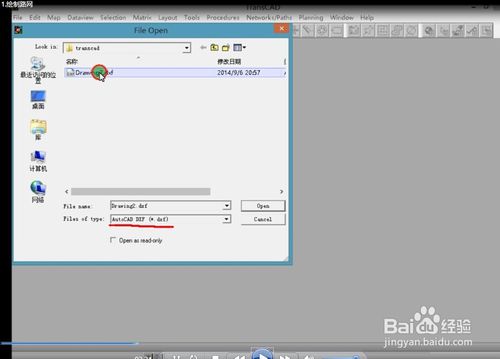
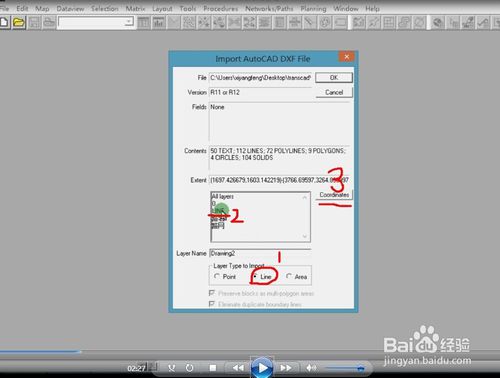
这个自动生成的 ID 号应该是按照导入时系统处理的次序生成的,去寻找 ID 的规律似乎没有什么很大必要,比如转入小区后,一般你是需要自己新增一个 “小区编号 ”字段用于存放小区号的。
一般数据库中每个路段都有其相应的代码表示,并以这个代码建立起数据库中表的相互联系及查询等,那么当数据库中数据输入到 TRANSCAD 中时,这两种代码的关系如何处理?
在路段( line 数据层)属性数据表中,每条路段除了自动生成的 ID,还有一个 handle 字段(句柄),都是可以作为索引字段的,但在实际运用中,导入的新的数据库我们是需要自己预先手动建立链接字段的,比如道路名称或者编号等。
对于大型交通路网,现在没有 GIS 输入图形及数据的软件,如 MAPINFO 等,想用 DXF 格式文件修改生成所需要的路网文件,这其中有什么技巧和简单的方法?
你说的 “想用 DXF 格式文件修改生成所需要的路网文件 ”,应该就是在 Autocad 进行的, transcad 对于点、线、面虽然都有编辑功能,但对于我们习惯使用 CAD 的人来说是很不顺手的,而且功能也很差,因此要说技巧和简单方法的话,就是先在 Autocad 中进行处理。
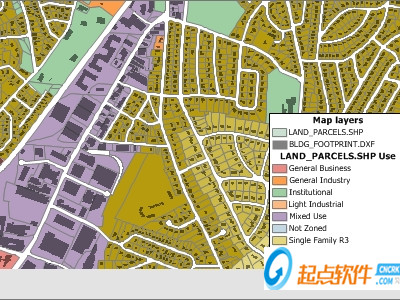
【transcad基本介绍】
transcad 6.0 破解版是一款功能强大的道路交通规划的工具;道路的交通规划是一个城市非常重要的组成部分,如果您的规划不好的话,就会对城市的交通造成很大的不便,而且也会产生许多的后续问题;通过这款软件,可以快速的对图像的数据进行处理,并且支持进行模拟交通的运行情况,让用户轻松的即可完成交通的设计。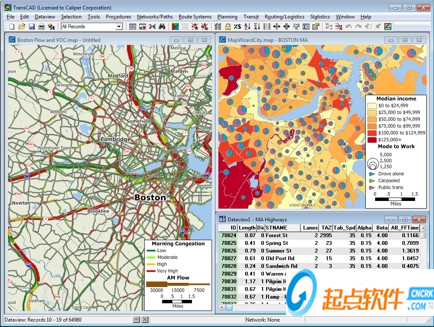
【官方介绍】
transcad是一款功能强大的美国交通规划仿真软件,专为交通设计人员和学习人员打造的一款地理信息系统,主要功能是用于交通数据的存储管理、分析等操作,软件完美地将GIS和交通模型完美地结合在一起,能够方便用户对模型进行创建、维护或者对比等,另外它还拥有自定义预设计的方法,用户无需编程就能够完美的进行相应的预测以及规划等操作,transcad 6.0版本带来了更加高效的网络编辑、交互式编辑等功能。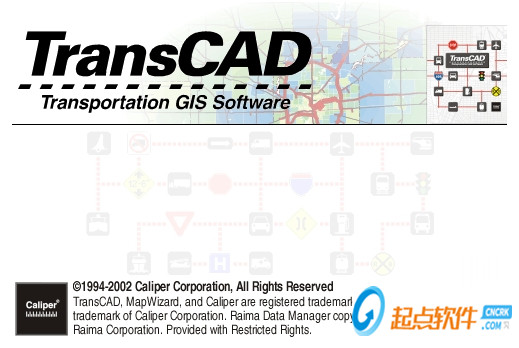
【transcad特色介绍】
1、易学易用2、菜单驱动、直观明了的用户界面
3、一整套建模技术和方法
4、全面的二次开发和脚本宏语言
5、支持.NET
6、构建于自主开发的强大的交通地理信息系统平台之上,同时支持几乎所有的其他地理信息系统
7、容易从其他规划软件转换
8、互联网查询和发布功能
9、强力GIS 引擎,具备用于交通的特殊扩展功能。
10、各种地图制作,地图寻址,可视化和分析工具,专为交通应用而设计
11、各种应用程序,用于寻找路径,交通需求预测,公共交通,物流,选址及销售区域管理
12、TransCAD可用于所有交通数据形式和所有交通模式,是建立交通信息和决策支持系统的理想工具
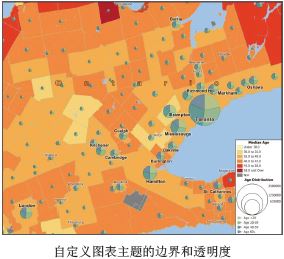
【功能介绍】
1、增强的地图标记能力TransCAD以前的版本中,要自定义地图标记的位置而使用的手动标签是完全手工的标记,它生成以后就不再与标记的要素关联。TransCAD 6.0革新了自动标签引擎,现在允许您定制基于字段的单个地图标记,而不必使用手动标签。
2、新地图式样
在设置地图要素、主题地图和选择集的式样方面,TransCAD6.0为您提供了更大的灵活性。
3、图形平台
TransCAD的显示能力已大大加强,它利用新一代的Windows图形框架。
4、输出改进
在优化打印输出透明度方面,有一个新的选项可将地图作为一个高分辨率的bitmap位元图来打印,并妥善处理半透明,光晕和阴影的效果。此选项还有助于在地图上使用定制或本地安装的字体的情况下打印,因为它们不会因为字体库缺失而不可用。
5、支持非拓扑面图层
这一版的TransCAD还提供了一些与处理非拓扑(non-topological)面图层有关的新功能,如存储于Shapefiles、Oracle Spatial、SQL Server Spatial和Caliper标准地理文件的非拓扑版本中的非拓扑面层中的要素。
6、新数据库功能
6.0版在支持非聚合联接(non-aggregate joins)方面引入了几个新的数据库功能。
7、图像改进
访问和显示图像层是6.0版所提供的新功能的核心内容。 TransCAD现在支持多种开放式标准和国际标准来处理地图层的辅助信息。
8、新绘图工具条
添加了一个新的工具条,将新的和已有的手动绘图工具集中到用户界面中的一个地方。
9、系统与界面
TransCAD的6.0支持最新的Windows操作系统、文件类型和常见的设计元素。
10、网络带工具箱
网络带工具已经全新换代。这个工具箱提供市场上最准确的等时带分析工具。
11、交通分析和建模
多模式动态交通分配、公交路网及分配模型、区域分析模型。

【transcad安装步骤】
1、这本站河东下载站将您需要的附件包进行快速的下载,解压之后,点击setup.exe进行快速的安装;2、进入软件的好友安装向导界面,点击Next进行快速的安装;
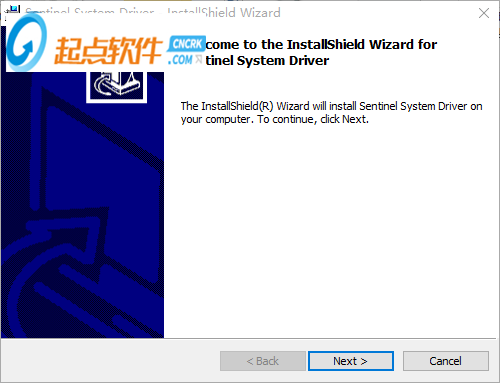
3、可以对您的安装类型进行快速的选择,点击Next;
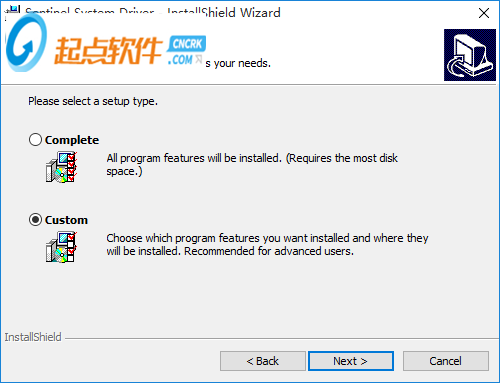
4、可以对软件的安装位置进行快速的选择,默认位置“C:\Program Files (x86)\Rainbow Technologies\Sentinel System Driver\”,建议安装在D盘,点击Next;
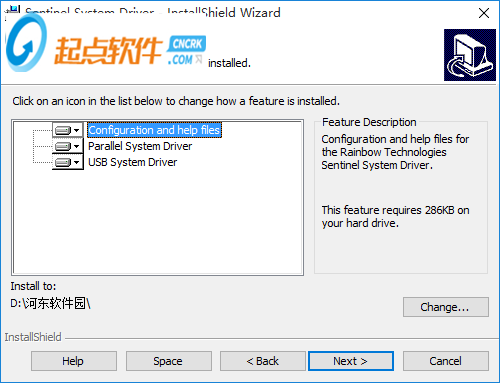
5、已经准备好了进行快速的安装,点击Install;
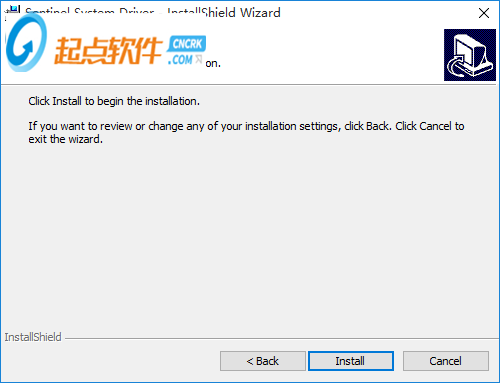
6、transcad 6.0 破解版已经安装完成,点击完成;
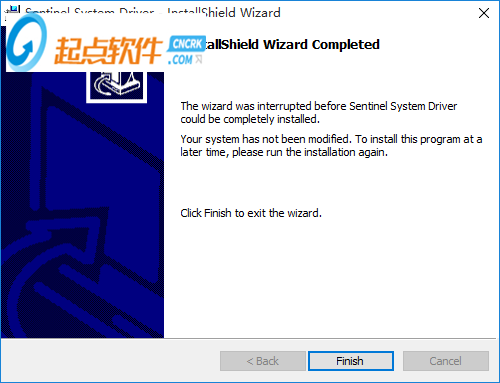
【使用方法】
一、TransCAD加载互联网发布地图的方法TransCAD的Web Maps Layers配置文件解读
TransCAD6.0正式版提供了一个可以加载Web Map Layers的工具。在Tools-Imagery-Web Map Layers
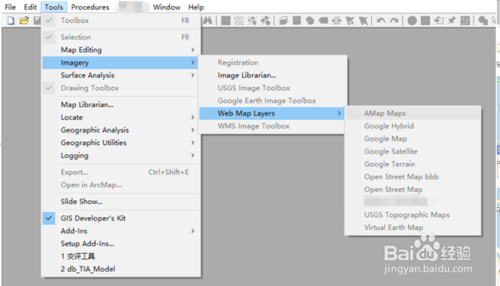
TransCAD 自带了若干个WebMapLayers的配置文件,一般位于用户文档目录下Caliper的WebMapServices里,具体目录参考如C:\Users\Users\Documents\Caliper\TransCAD 6.0\WebMapServices,主要包括了Google地图、Open Street Map等地图。
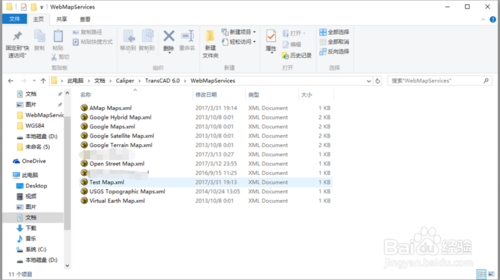
配置文件以XML文件来描述,如Google SateLite map.xml,主要字段包括:
<Service name>,一般接受WMS、TMS(具体查百度)
<ServerUrl>,是最主要的内容字段,是一串获取地图瓦片的地址URL,其中x为行号、y为列号、z为level
<DataWindow>,数据窗口,四至边界、级数等
<Projection>,投影
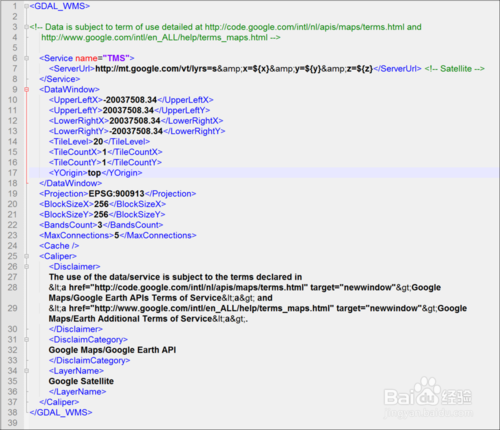
获取高德地图瓦片的地址
利用Google Chrome、 360se、 FireFox浏览器,按F12调出开发人员工具,选中Network(网络)-Img(图片)按钮,拖动地图获取瓦片的地址。
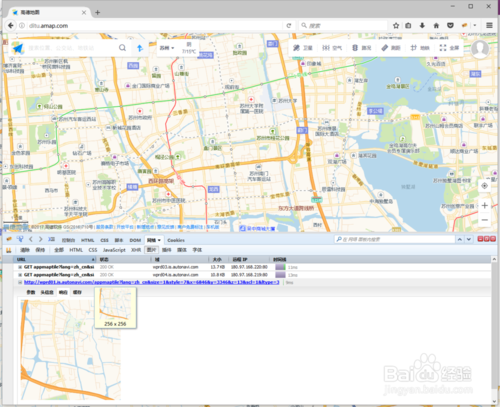
配置地图参数文件
根据第一步获取的瓦片地址,将x\y\z修改为变量参数,如${x}\${y}\${z},另外,需要将‘&’字符修改为HTML的相应符号‘&’
新文件另存至C:\Users\Users\Documents\Caliper\TransCAD 6.0\WebMapServices,文件名为Amap Map.xml
在TransCAD里加载地图
重启TransCad,可以发现在Imagery菜单下多了一个新子菜单Amap Map
打开一个地理文件,点Amap Map即可加载高德地图。
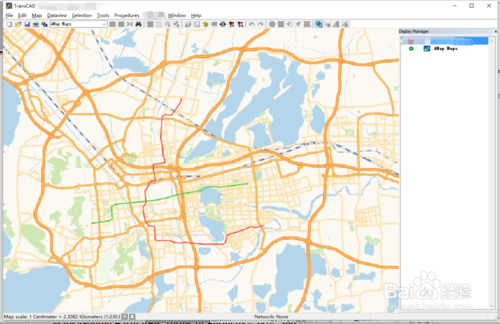
二、transcad建立路网模型的方法
找到所需要绘制的路网图(如果有现成的CAD图最好),没有的话,找到图片格式的图,用规划资料,也可以用百度地图。

将图片插入到CAD中,点插入-光栅图像。并用多段线PL进行临摹。临摹完成后,将底图隐藏,并将所有道路都保存在一个图层里。
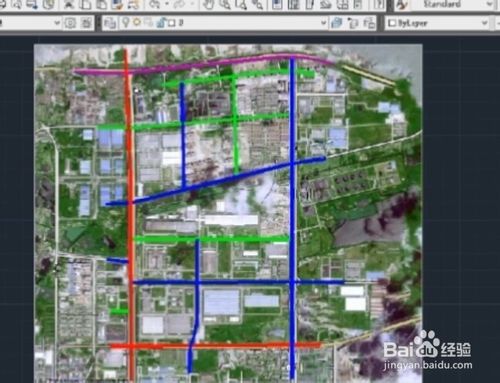
然后将所画好的路段都打断。讲CAD图另保存成dxf格式,并关闭文件。

打开TransCAD, 点file-open,,文件类型选dxf,打开刚才保存的dxf文件。点线层。然后点刚才保存的图层,在3步选择区域,填亚洲-中国。然后就导入成功了。
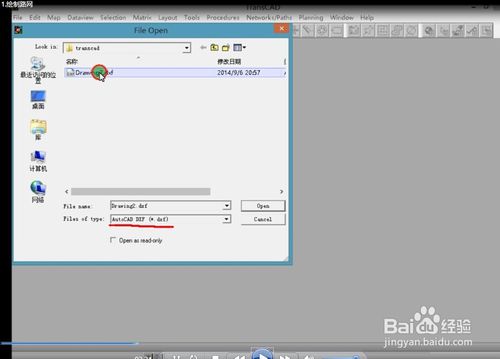
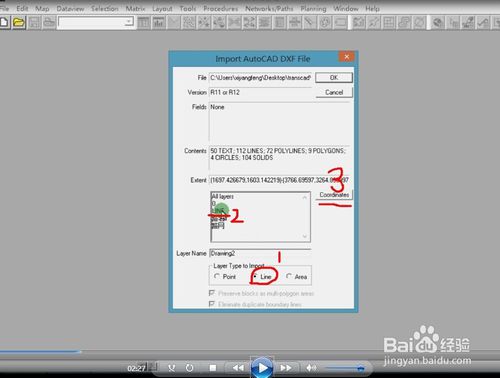
【transcad常见问题】
由 CAD 的 DXF 格式文件导入到 TRANSCAD 中,建立路网文件,自动生成 ID 号,而且这个 ID 号不能编辑,这个 ID 号的生成有什么规律?这个自动生成的 ID 号应该是按照导入时系统处理的次序生成的,去寻找 ID 的规律似乎没有什么很大必要,比如转入小区后,一般你是需要自己新增一个 “小区编号 ”字段用于存放小区号的。
一般数据库中每个路段都有其相应的代码表示,并以这个代码建立起数据库中表的相互联系及查询等,那么当数据库中数据输入到 TRANSCAD 中时,这两种代码的关系如何处理?
在路段( line 数据层)属性数据表中,每条路段除了自动生成的 ID,还有一个 handle 字段(句柄),都是可以作为索引字段的,但在实际运用中,导入的新的数据库我们是需要自己预先手动建立链接字段的,比如道路名称或者编号等。
对于大型交通路网,现在没有 GIS 输入图形及数据的软件,如 MAPINFO 等,想用 DXF 格式文件修改生成所需要的路网文件,这其中有什么技巧和简单的方法?
你说的 “想用 DXF 格式文件修改生成所需要的路网文件 ”,应该就是在 Autocad 进行的, transcad 对于点、线、面虽然都有编辑功能,但对于我们习惯使用 CAD 的人来说是很不顺手的,而且功能也很差,因此要说技巧和简单方法的话,就是先在 Autocad 中进行处理。

